หลายครั้งที่คุณอาจต้อง ลบลายน้ำออกจาก PDF ทางออนไลน์เนื่องจากคุณไม่ต้องการดาวน์โหลดซอฟต์แวร์ใดๆ ลงในคอมพิวเตอร์ของคุณ แต่ไม่พบวิธีการที่คุณต้องการ เนื่องจากมีเครื่องมือออนไลน์มากมายที่ระบุว่าสามารถลบลายน้ำให้คุณได้ แต่คุณอาจพบว่าเครื่องมือเหล่านี้ไม่สามารถตอบสนองความต้องการของคุณได้เมื่อใช้งาน ดังนั้น คู่มือนี้จะกล่าวถึงเครื่องมือออนไลน์สามรายการที่ช่วยให้คุณลบลายน้ำออกจาก PDF ได้อย่างมีประสิทธิภาพในทุกสถานการณ์ที่คุณพบเจอ คุณสามารถตรวจสอบทีละรายการ จากนั้นจึงเลือกเครื่องมือที่คุณต้องการ
ในกรณีที่คุณไม่สามารถลบลายน้ำออกจากไฟล์ PDF ออนไลน์ได้สำเร็จ เราขอแนะนำโปรแกรมลบลายน้ำ PDF แบบออฟไลน์หนึ่งตัวคือ UPDF คุณสามารถคลิกด้านล่างเพื่อดาวน์โหลด UPDFและทดสอบได้โดยตรง
Windows • macOS • iOS • Android ปลอดภัย 100%
ส่วนที่ 1. ลบลายน้ำออกจาก PDF ออนไลน์ฟรีด้วย pdfFiller
pdfFiller เป็นเครื่องมือออนไลน์ที่ช่วยให้ผู้ใช้ลบลายน้ำออกจากไฟล์ PDF ได้ฟรี โดยมีคุณสมบัติต่างๆ มากมายที่ช่วยให้คุณลบลายน้ำประเภทต่างๆ ได้อย่างง่ายดาย คุณสามารถใช้คุณสมบัติข้อความเพื่อลบลายน้ำข้อความ ใช้คุณสมบัติรูปภาพ ปิดบัง และลบเพื่อลบลายน้ำที่ไม่ครอบคลุมข้อความ อย่างไรก็ตาม ไม่ว่าคุณจะใช้วิธีใดก็ตาม คุณก็ไม่สามารถลบลายน้ำที่ปกคลุมข้อความในไฟล์ PDF ได้
อย่างไรก็ตาม pdfFiller มีข้อจำกัดบางประการในเวอร์ชันฟรี ซึ่งไม่อนุญาตให้คุณดาวน์โหลด PDF เพื่อแก้ไขได้หากไม่ได้ลงทะเบียน ในการใช้ PDFfiller คุณไม่สามารถอัปโหลดไฟล์ PDF ที่มีขนาดเกิน 25MB หรือ 250 หน้าได้ ตอนนี้ มาทำความเข้าใจกันว่าจะลบลายน้ำออกจาก PDF ออนไลน์ได้อย่างไรด้วยความช่วยเหลือของเครื่องมือนี้:
ขั้นตอนที่ 1:ค้นหาเครื่องมือ pdfFiller บนเบราว์เซอร์ของคุณ แล้วกดปุ่ม "เลือกจากอุปกรณ์" นำเข้า PDF ที่ต้องการพร้อมลายน้ำ

ขั้นตอนที่ 2:หากลายน้ำเป็นข้อความเช่นภาพด้านล่าง คุณสามารถวางเคอร์เซอร์บนลายน้ำแล้วคลิกไอคอน "ปากกา" ขนาดเล็ก จากนั้นคลิกไอคอน "ลบ" เพื่อลบลายน้ำ เมื่อลบลายน้ำออกแล้ว ให้คลิกปุ่ม "เสร็จสิ้น" เป็นขั้นตอนสุดท้าย
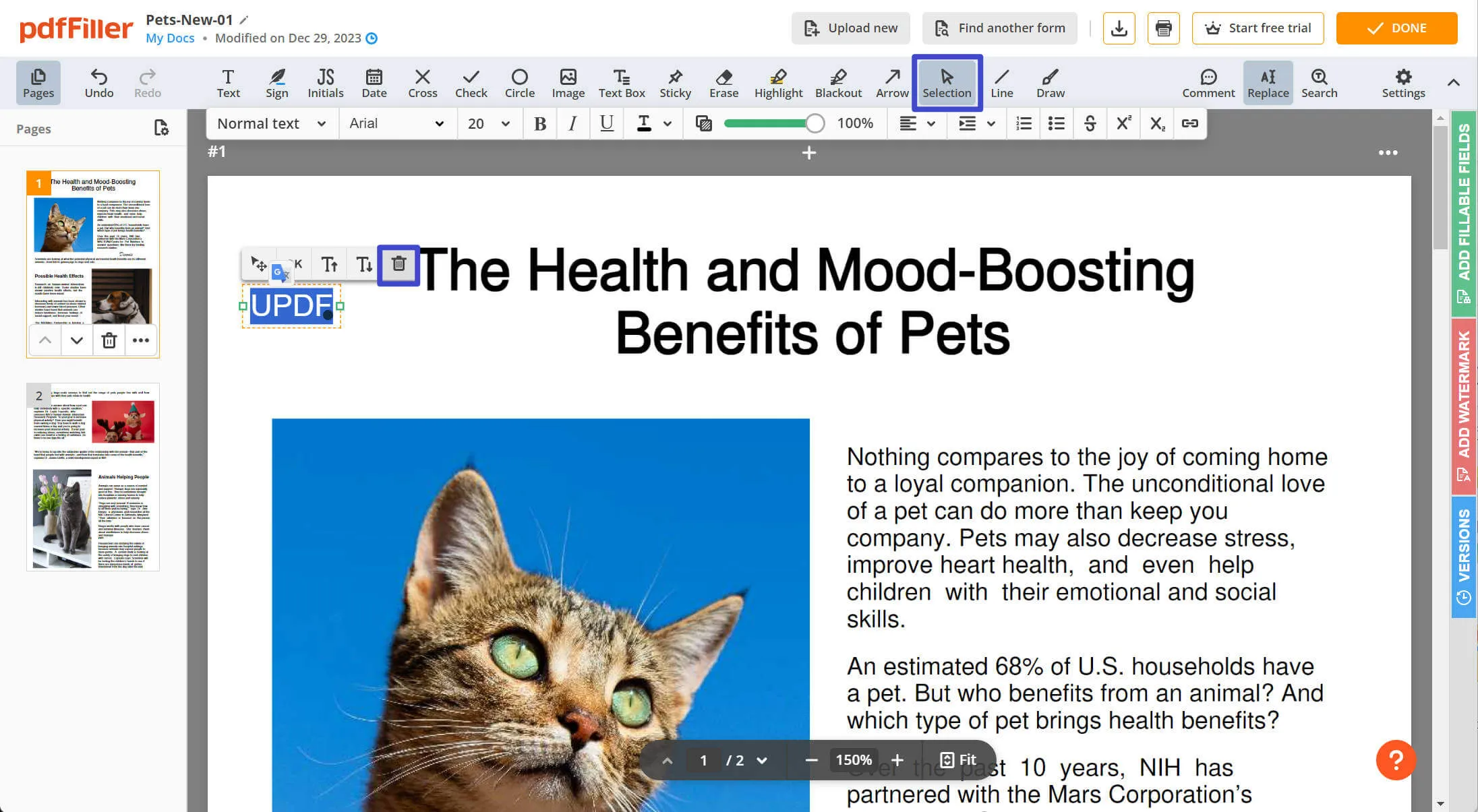
นอกจากนี้ คุณยังสามารถใช้ "ลบ" เพื่อวาดสี่เหลี่ยมสีดำเพื่อลบลายน้ำบนพื้นหลังสีขาว "ปิดบัง" เพื่อปกปิดลายน้ำบนพื้นหลังสีดำใส หรือใช้ฟีเจอร์รูปภาพเพื่อเพิ่มลายน้ำของคุณเพื่อปกปิดลายน้ำเดิมเพื่อลบลายน้ำออก เมื่อกระบวนการเสร็จสิ้น ให้คลิก "บันทึก" และลงทะเบียนเพื่อดาวน์โหลดไฟล์ PDF ของคุณ
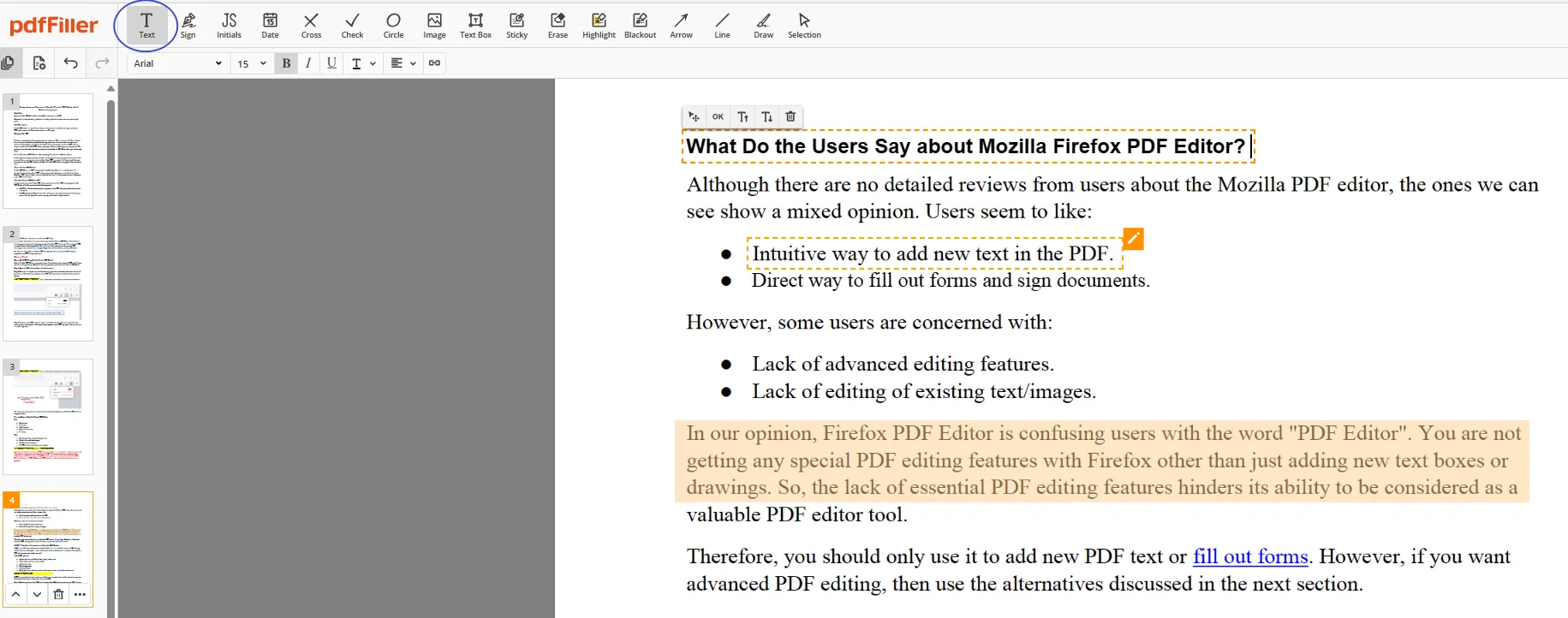
ส่วนที่ 2. ลบลายน้ำออนไลน์จาก PDF ผ่าน Soda PDF Online?
Soda PDF เป็นโปรแกรมแก้ไข PDF ที่ทรงพลังซึ่งมีเวอร์ชันออนไลน์ มีอินเทอร์เฟซที่เรียบง่ายและใช้งานง่ายซึ่งช่วยให้ผู้ใช้แก้ไขไฟล์ PDF ได้ตามต้องการ ในขณะที่ใช้เครื่องมือนี้ทางออนไลน์ ผู้ใช้สามารถลบลายน้ำออกจากเอกสาร PDF ที่ต้องการได้อย่างง่ายดาย อย่างไรก็ตาม คุณสามารถลบลายน้ำได้โดยการแทรกรูปร่างเท่านั้น หากต้องการใช้เครื่องมือลบลายน้ำ PDF ทางออนไลน์ฟรี โปรดดูขั้นตอนโดยละเอียดต่อไปนี้:
ขั้นตอนที่ 1:สำรวจเว็บไซต์อย่างเป็นทางการของ Soda PDF editor และจากหน้าแรกหลัก ให้แตะที่ตัวเลือก "Choose File" นำเข้าไฟล์ที่คุณต้องการลบลายน้ำผ่านบริการ PDF ออนไลน์

ขั้นตอนที่ 2:จากนั้นแตะที่ตัวเลือก "Shape" ในแถบด้านบน และเลือกไอคอน "Square" จากนั้นเลือก "Color" และตั้งค่า "Fill" และ "Outline" พร้อมกับ "Opacity" ให้ตรงกับพื้นหลังของ PDF ของคุณ จากนั้นวาดกล่องรอบลายน้ำเพื่อลบลายน้ำ เมื่อเสร็จแล้ว คุณสามารถคลิก "Download" เพื่อบันทึก PDF โดยไม่ใส่ลายน้ำ
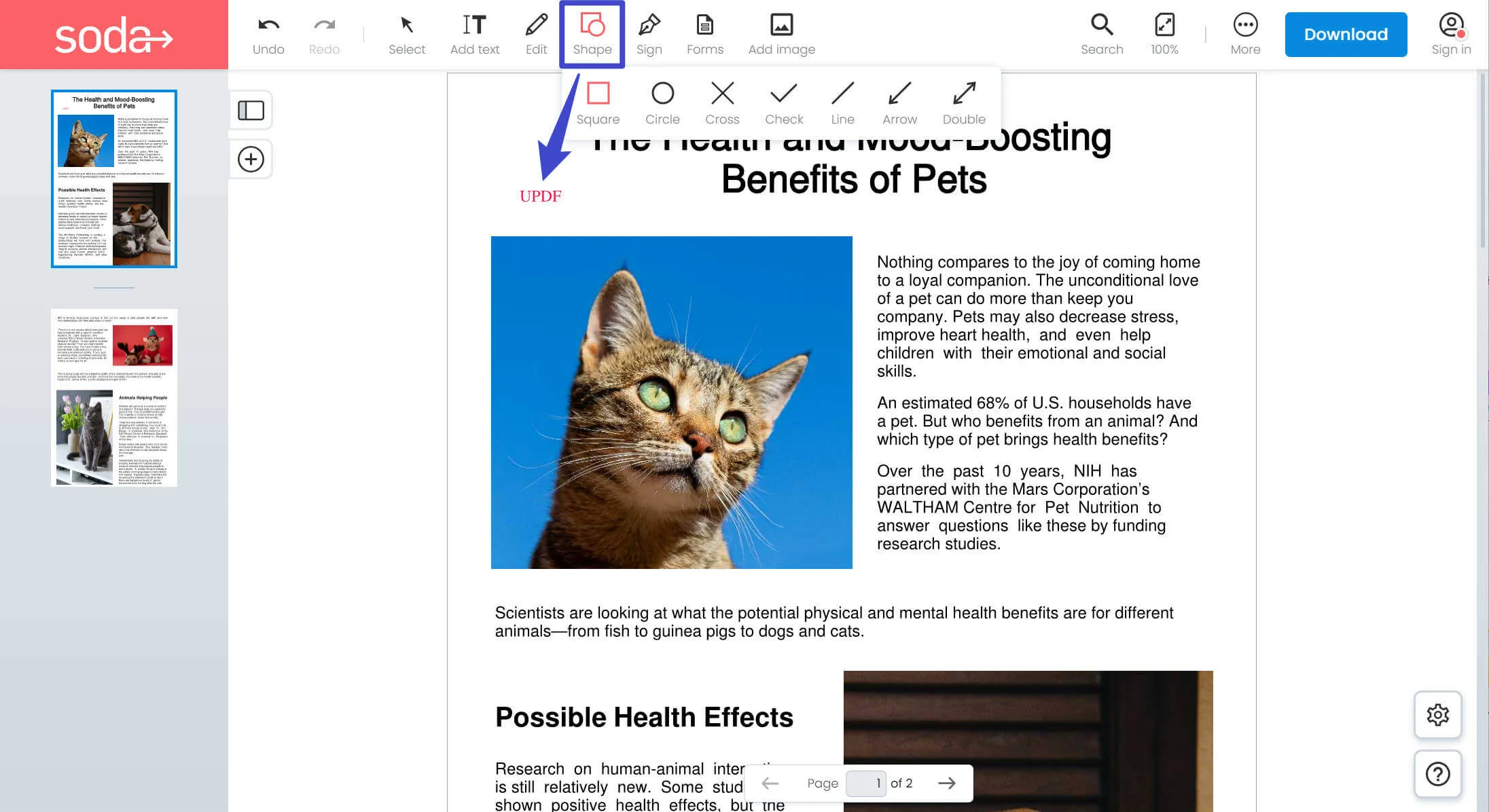
ส่วนที่ 3. ลบลายน้ำ PDF ออนไลน์ฟรีผ่าน Scanwritr
คุณยังสามารถใช้Scanwritrเพื่อลบลายน้ำ PDF ออนไลน์ได้ฟรี มีคุณสมบัติครอบตัดเพื่อช่วยให้คุณครอบตัดลายน้ำที่อยู่ขอบไฟล์ PDF และแทรกภาพเพื่อช่วยให้คุณใช้รูปภาพที่คุณต้องการเพื่อปิดบังลายน้ำได้ นอกจากนี้ คุณยังสามารถใช้ "ยางลบ" เพื่อลบลายน้ำได้ แต่คุณไม่สามารถทำได้หากไม่ได้ลงทะเบียน มาดูคำแนะนำเกี่ยวกับวิธีการใช้เครื่องมือนี้เพื่อลบลายน้ำจาก PDF ออนไลน์กัน:
คำแนะนำ:เปิดเว็บไซต์ Scanwritr บนเบราว์เซอร์คอมพิวเตอร์ของคุณแล้วแตะ "คลิกที่นี่เพื่อเลือกเอกสาร" บนหน้าหลัก หลังจากนั้น ให้โหลดเอกสาร PDF ที่คุณต้องการในเครื่องมือแล้วแตะไอคอน "ยางลบ" เพื่อวาดเพื่อลบลายน้ำข้อความ นอกจากนี้ ให้แตะตัวเลือก "ครอบตัด" ปรับจุดในขอบเพื่อครอบตัดลายน้ำ หรือคลิก "แทรกภาพ" เพื่ออัปโหลดรูปภาพหนึ่งภาพเพื่อปิดทับลายน้ำ

ส่วนที่ 4. ลบลายน้ำออกจาก PDF แบบออฟไลน์ด้วย UPDF
เครื่องมือลบลายน้ำออนไลน์จำนวนมากที่ใช้ลบลายน้ำในไฟล์ PDF มักไม่ได้รับการแนะนำ เนื่องจากอาจขาดคุณสมบัติสำคัญบางประการ เช่น อาจลบลายน้ำที่ปกคลุมไฟล์ PDF ทั้งหมดไม่ได้ ดังนั้น เราจึงขอแนะนำให้ใช้UPDF ซึ่งเป็นซอฟต์แวร์ลบลายน้ำที่ดีที่สุดเพื่อจัดการกับปัญหาเหล่านี้ เครื่องมือนี้ไม่มีข้อจำกัดเหมือนเครื่องมือออนไลน์พื้นฐาน และไม่น่าเชื่อถืออย่างสมบูรณ์บนอินเทอร์เน็ต
นอกจากนี้ ยังมีวิธีต่างๆ มากมายในการลบลายน้ำออกจากเอกสารภายในเวลาไม่กี่นาที ผู้ใช้สามารถลบลายน้ำในไฟล์ รูปภาพ หรือข้อความได้อย่างง่ายดายโดยไม่ต้องมีขั้นตอนที่ซับซ้อน ดังนั้น หากต้องการทำความเข้าใจคำแนะนำโดยละเอียดในการลบลายน้ำ โปรดดูขั้นตอนด้านล่าง แต่ก่อนหน้านั้น โปรดดาวน์โหลดเครื่องมือนี้ผ่านปุ่มด้านล่างเพื่อทำตามขั้นตอนทั้งหมดด้วยตนเอง
Windows • macOS • iOS • Android ปลอดภัย 100%
วิธีที่ 1. ลบลายน้ำจาก PDF โดยใช้ฟีเจอร์ลายน้ำ
วิธีแรกและง่ายที่สุดในการลบลายน้ำคือการใช้ฟีเจอร์ลบลายน้ำในตัวของ UPDF ซึ่งสามารถช่วยคุณลบข้อความ รูปภาพ และลายน้ำไฟล์ได้ ลองใช้วิธีนี้โดยทำตามคำแนะนำโดยละเอียดด้านล่าง:
คำแนะนำ:ขั้นแรก ให้เข้าถึงเครื่องมือ UPDF บนอุปกรณ์ของคุณ แล้วแตะตัวเลือก "เปิดไฟล์" เพื่อนำเข้า PDF ที่มีลายน้ำ ไปที่ "เครื่องมือหน้า" ในแถบเครื่องมือด้านซ้าย และเลือก "ลายน้ำ" ในแถบด้านบน จากนั้น ในแผงด้านขวา ให้วางเคอร์เซอร์บนไอคอน "ลบ" เพื่อลบลายน้ำทุกประเภททันที
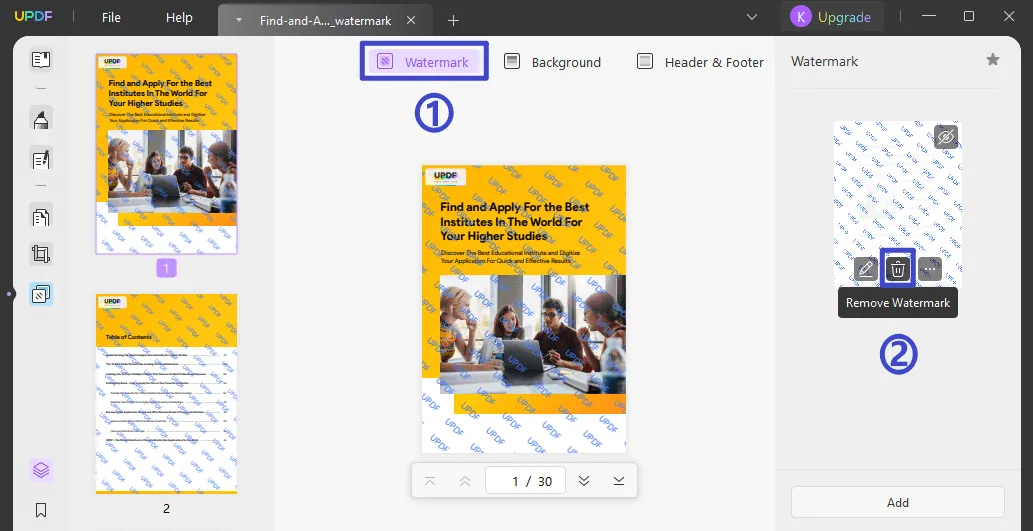
เมื่อเห็นขั้นตอนง่ายๆ และไม่เหมือนใครในการลบลายน้ำออกจากไฟล์ PDF คุณอาจเกิดความคิดอยากใช้ UPDF ลองดาวน์โหลดเครื่องมือนี้จากเว็บไซต์อย่างเป็นทางการหรือผ่านปุ่มดาวน์โหลดที่ให้ไว้ด้านล่าง
Windows • macOS • iOS • Android ปลอดภัย 100%
วิธีที่ 2. ลบลายน้ำออกจาก PDF โดยการครอบตัด
อีกวิธีหนึ่งในการลบลายน้ำออกจาก PDF โดยใช้ UPDF คือการครอบตัดพื้นที่ที่ต้องการ โดยทำตามขั้นตอนที่แนะนำดังต่อไปนี้:
ขั้นตอนที่ 1:หลังจากที่คุณสำรวจ PDF ที่มีลายน้ำใน UPDF แล้ว ให้ไปที่แถบเมนูทางด้านซ้ายและเลือกปุ่ม "ครอบตัดหน้า" ปรับขอบเพื่อไม่รวมบริเวณที่มีลายน้ำ
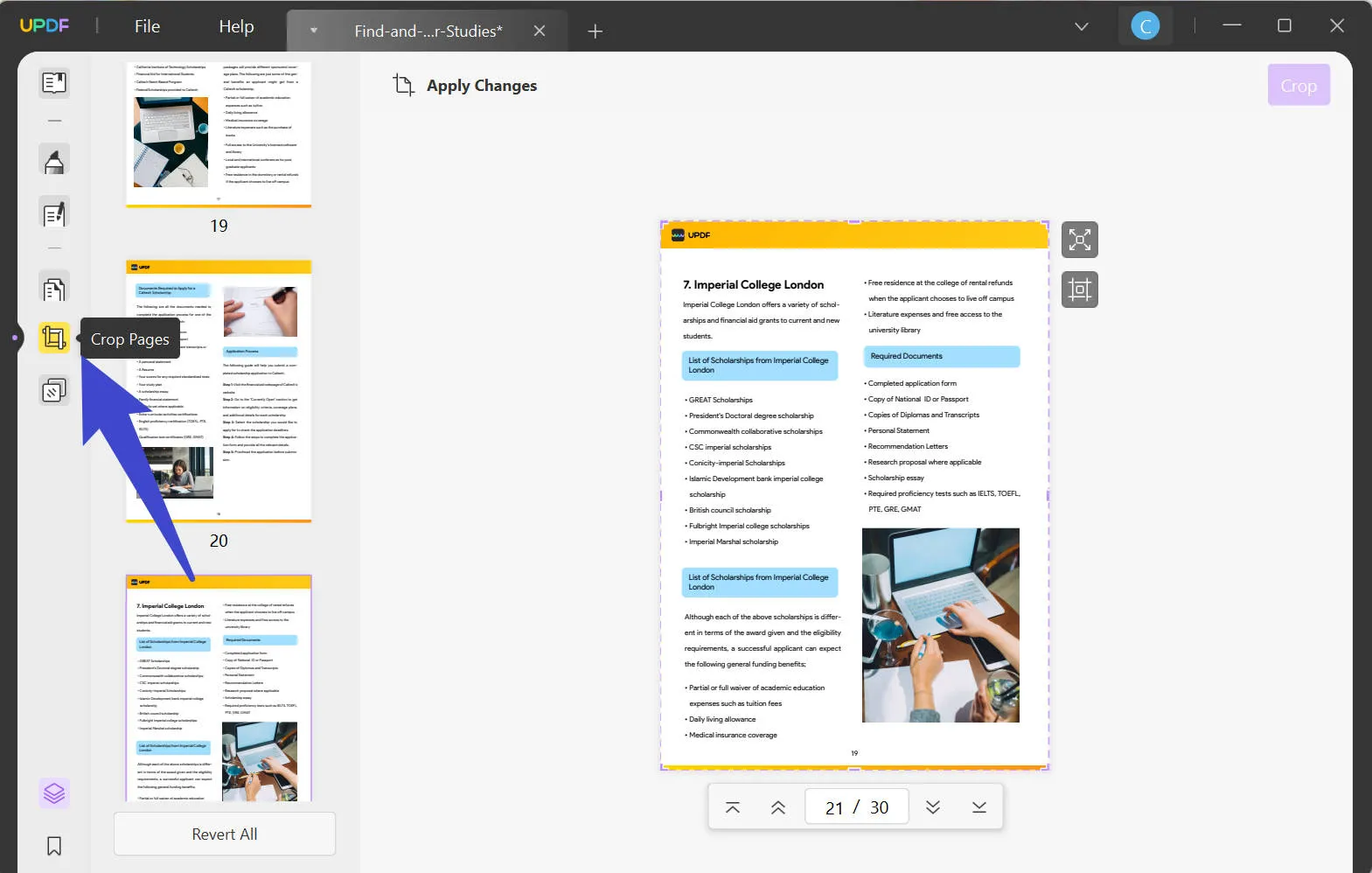
ขั้นตอนที่ 2:คุณสามารถจัดการ "การควบคุมระยะขอบ" และตั้งค่า "ขนาดหน้ากระดาษที่ครอบตัด" ได้หลังจากเข้าถึงปุ่ม "ตัวเลือก" หากจำเป็น แตะที่ปุ่ม "ครอบตัด" เพื่อครอบตัดลายน้ำได้อย่างง่ายดาย
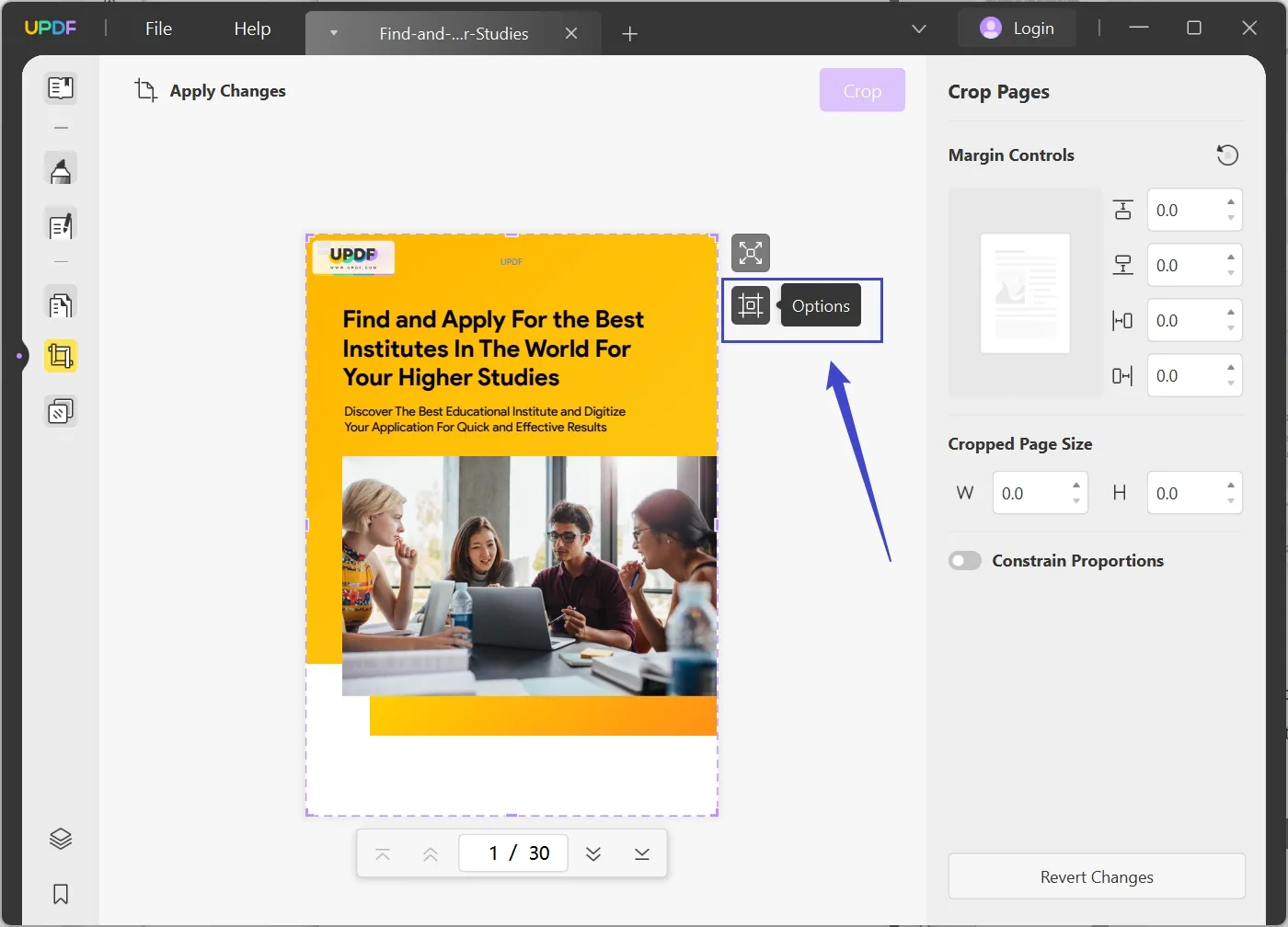
หากคุณต้องการแก้ไข PDF ได้อย่างราบรื่น ให้ลองติดตั้ง UPDF บนเดสก์ท็อปของคุณ ติดตั้งบนคอมพิวเตอร์ของคุณได้ง่ายๆ เพียงคลิกปุ่มดาวน์โหลด
Windows • macOS • iOS • Android ปลอดภัย 100%
วิดีโอแนะนำวิธีการเพิ่มและลบลายน้ำใน PDF บน Windows
ต้องการทราบข้อมูลเพิ่มเติมเกี่ยวกับ UPDF หรือไม่ คุณสามารถอ่านบทความวิจารณ์ UPDF จาก Laptopmedia นี้ได้เราเชื่อว่าคุณจะต้องประหลาดใจอย่างแน่นอน
ส่วนที่ 5 คำถามที่พบบ่อยเกี่ยวกับการลบลายน้ำจาก PDF ออนไลน์ฟรี
คำถามที่ 1 จะลบลายน้ำ CamScanner จาก PDF ออนไลน์ฟรีได้อย่างไร
การลบลายน้ำ CamScanner นั้นค่อนข้างง่าย ในการดำเนินการนี้ ให้อัปโหลดไฟล์ของคุณบน Google Drive แตะที่จุด "สามจุด" บนไฟล์ที่อัปโหลดแล้วเลือก "เปิดด้วย > Google Docs" วิธีนี้จะเปิดไฟล์เป็นข้อความ ซึ่งหมายความว่าคุณสามารถลบข้อความที่เหมือนลายน้ำได้อย่างง่ายดาย
คำถามที่ 2 จะลบลายน้ำ PDF แบบร่างทางออนไลน์ได้อย่างไร
หากต้องการลบลายน้ำ PDF แบบร่าง คุณจะต้องใช้เครื่องมือ FormatPDF เปิดไฟล์โดยใช้เครื่องมือนี้และเลือกไอคอน "เลือก" ในแถบด้านบน จากนั้นคลิกลายน้ำแบบร่างแล้วกดไอคอน "ลบ" เพื่อลบออกอย่างสมบูรณ์
คำถามที่ 3 คุณจะลบลายน้ำภาพออกจาก PDF ออนไลน์ได้อย่างไร
ผู้ใช้จะต้องเปิด PDF Watermark Remover บนเว็บเบราว์เซอร์ของตนเอง แตะที่ตัวเลือก "เลือกไฟล์" และเลื่อนเพื่อเลือก "ลบรูปภาพ" ในรายการดรอปดาวน์ "วิธีการลบ" จากนั้นคลิกปุ่ม "แปลง ลบลายน้ำ" เพื่อลบลายน้ำภาพ
คำถามที่ 4. วิธีลบลายน้ำข้อความออกจาก PDF ออนไลน์?
Right PDF เป็นเครื่องมือที่เหมาะสมในการลบลายน้ำข้อความออนไลน์ สำหรับสิ่งนี้ ให้ค้นหาเครื่องมือนี้ในเว็บเบราว์เซอร์ของคุณแล้วอัปโหลดไฟล์ ที่ด้านล่างขวา ให้กดปุ่ม "ลบลายน้ำ" สุดท้าย ให้แตะปุ่ม "ดาวน์โหลดไฟล์" เพื่อบันทึกไฟล์โดยไม่มีลายน้ำ
คำพูดสุดท้าย
สุดท้ายนี้ เราสามารถพูดได้ว่าคุณสามารถลบลายน้ำออกจากไฟล์ PDF ทางออนไลน์ได้ด้วยความช่วยเหลือของเครื่องมือต่างๆ อย่างไรก็ตาม ดังที่ได้กล่าวไปแล้ว คุณอาจพบข้อจำกัดบางประการเมื่อใช้เครื่องมือเหล่านี้ในเวอร์ชันฟรี ดังนั้น เราขอแนะนำให้คุณใช้ UPDF เพื่อลบลายน้ำออกจากไฟล์ PDF ของคุณอย่างรวดเร็ว
มีฟีเจอร์อื่นๆ อีกมากมายในราคาถูกที่สามารถใช้ใส่คำอธิบายประกอบและแก้ไขเอกสาร PDF ได้ นอกจากนี้ ผู้ใช้ยังสามารถสรุป แปล และอธิบายข้อความได้ด้วยความช่วยเหลือของฟีเจอร์ AI ใหม่ที่ UPDF แนะนำ ดังนั้น อย่ารอช้า ดาวน์โหลด UPDF เลยตอนนี้เพื่อเพลิดเพลินไปกับฟีเจอร์ที่น่าทึ่ง
Windows • macOS • iOS • Android ปลอดภัย 100%
 UPDF
UPDF
 UPDF สำหรับ Windows
UPDF สำหรับ Windows UPDF สำหรับ Mac
UPDF สำหรับ Mac UPDF สำหรับ iPhone/iPad
UPDF สำหรับ iPhone/iPad UPDF สำหรับ Android
UPDF สำหรับ Android UPDF AI Online
UPDF AI Online UPDF Sign
UPDF Sign อ่าน PDF
อ่าน PDF ใส่คำอธิบาย PDF
ใส่คำอธิบาย PDF แก้ไข PDF
แก้ไข PDF แปลง PDF
แปลง PDF สร้าง PDF
สร้าง PDF บีบอัด PDF
บีบอัด PDF จัดระเบียบ PDF
จัดระเบียบ PDF รวม PDF
รวม PDF แยกไฟล์ PDF
แยกไฟล์ PDF ครอบตัด PDF
ครอบตัด PDF ลบหน้า PDF
ลบหน้า PDF หมุน PDF
หมุน PDF ลงนาม PDF
ลงนาม PDF แบบฟอร์ม PDF
แบบฟอร์ม PDF เปรียบเทียบไฟล์ PDF
เปรียบเทียบไฟล์ PDF ปกป้อง PDF
ปกป้อง PDF พิมพ์ PDF
พิมพ์ PDF กระบวนการแบตช์
กระบวนการแบตช์ OCR
OCR UPDF Cloud
UPDF Cloud เกี่ยวกับ UPDF AI
เกี่ยวกับ UPDF AI โซลูชั่น UPDF AI
โซลูชั่น UPDF AI คำถามที่พบบ่อยเกี่ยวกับ UPDF AI
คำถามที่พบบ่อยเกี่ยวกับ UPDF AI สรุป PDF
สรุป PDF แปล PDF
แปล PDF อธิบาย PDF
อธิบาย PDF แชทกับ PDF
แชทกับ PDF แชทด้วยรูปภาพ
แชทด้วยรูปภาพ PDF เป็นแผนที่ความคิด
PDF เป็นแผนที่ความคิด สนทนากับ AI
สนทนากับ AI คู่มือการใช้งาน
คู่มือการใช้งาน ข้อมูลจำเพาะทางเทคนิค
ข้อมูลจำเพาะทางเทคนิค อัพเดท
อัพเดท คำถามที่พบบ่อย
คำถามที่พบบ่อย เคล็ดลับ UPDF
เคล็ดลับ UPDF บล็อก
บล็อก ห้องข่าว
ห้องข่าว รีวิว UPDF
รีวิว UPDF ศูนย์ดาวน์โหลด
ศูนย์ดาวน์โหลด ติดต่อเรา
ติดต่อเรา







